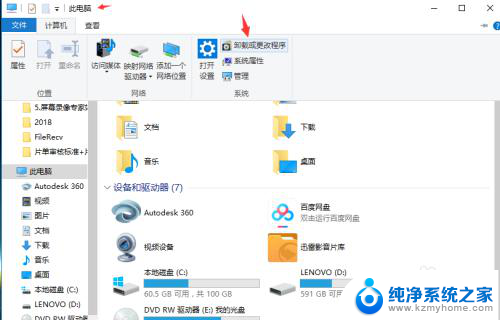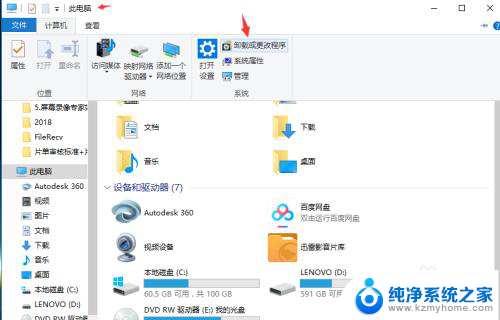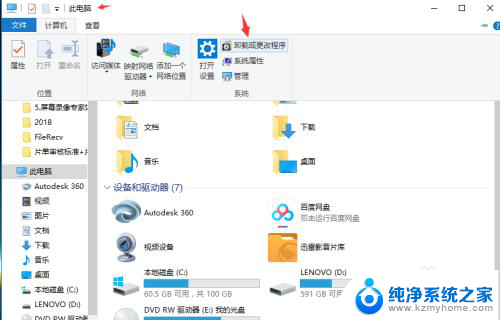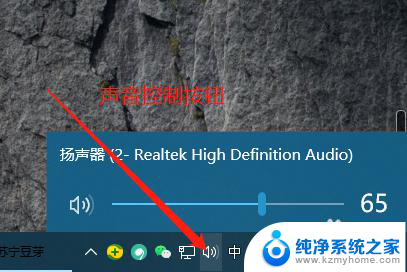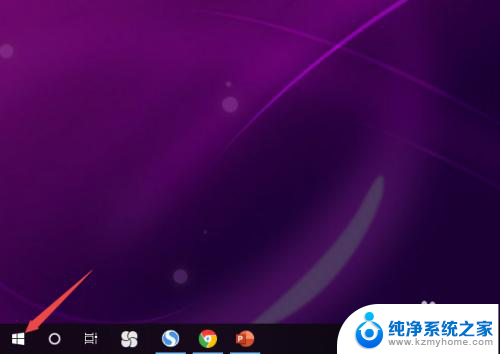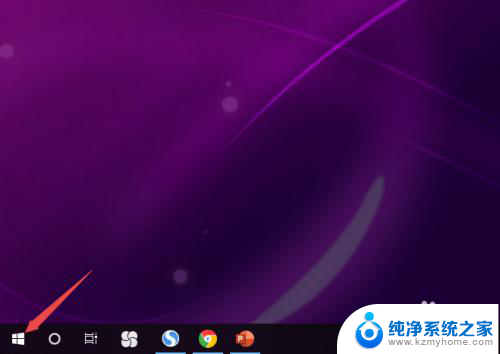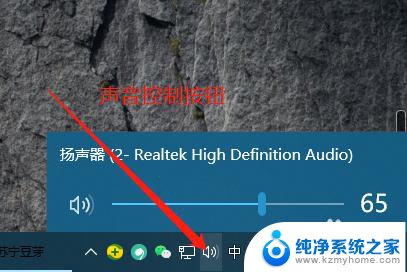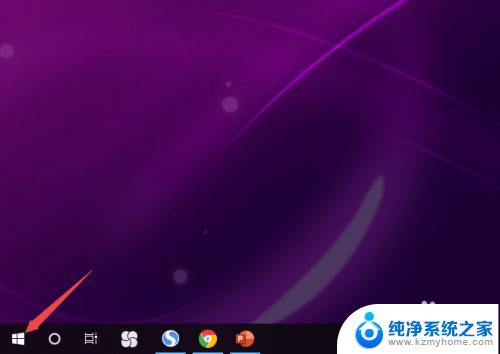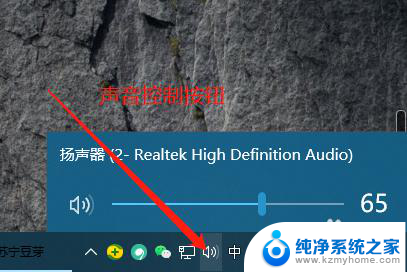电脑没有外放声音是怎么回事 Win10电脑外放没有声音的原因
更新时间:2024-01-25 09:56:30作者:jiang
随着科技的不断进步,电脑作为我们日常生活中必不可少的工具,无论是工作还是娱乐,都扮演着重要的角色,当我们在使用Win10电脑时,有时会遇到一个令人困扰的问题,那就是外放没有声音的情况。这个问题可能会让我们无法正常听取音乐、观看视频或进行语音通话等活动,给我们的生活带来不便。电脑没有外放声音是怎么回事呢?造成这一问题的原因有哪些呢?在本文中我们将探讨Win10电脑外放没有声音的原因,并提供相应的解决方案。
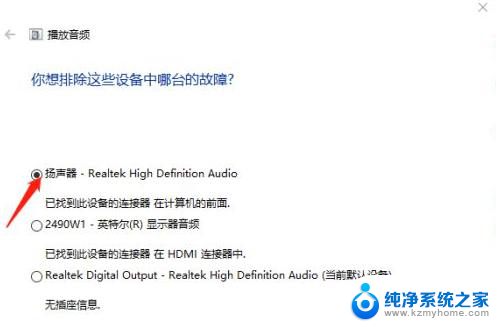
具体方法如下:
1、检查没有声音原因:右键电脑下方声音图标>声音问题疑难解答;

2、选中扬声器>点击下一步>下一步;
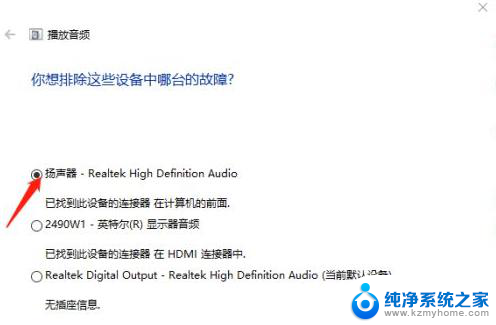
3、确定问题原因。
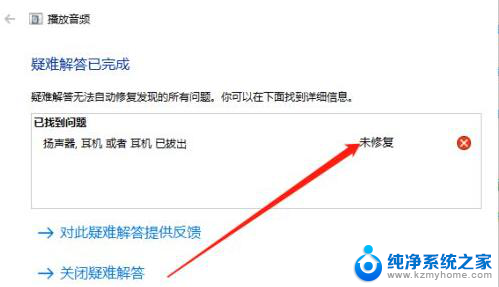
问题解决思路
4、双击控制面板>选中硬件和声音>点击进入;
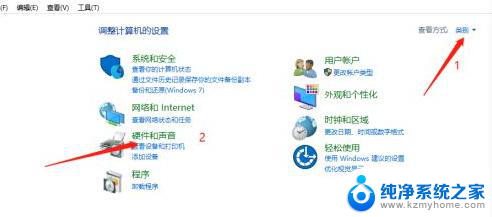
5、选中如下图所示项;
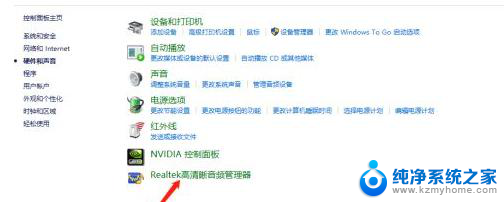
6、进入后,看到如图所示,说明有问题;
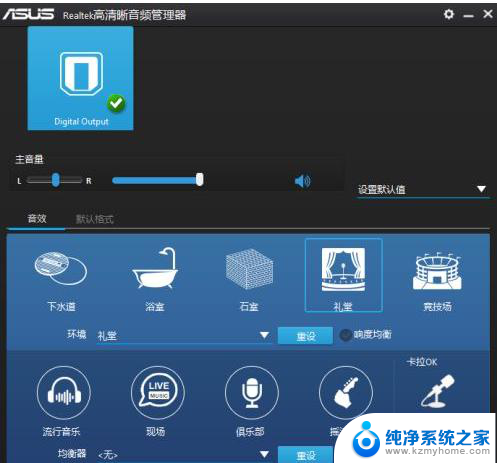
7、点击如下图标,选择选项;
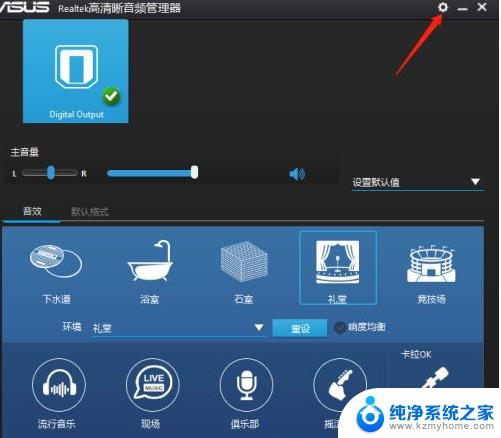
8、选中AC97前面板,则完成设置。
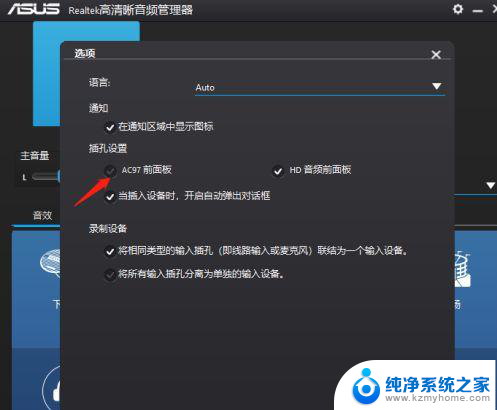
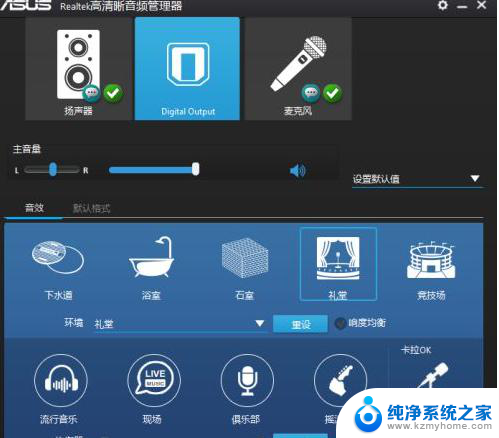
以上是电脑没有外放声音的原因和解决方法,如果你也遇到了同样的问题,可以参考本文中介绍的步骤进行修复,希望对大家有所帮助。